ダウンロードエラーを保存できないMinecraftを修正する4つの方法 (09.14.25)
77262minecraftがダウンロードを保存できませんMinecraftをプレイしようとすると、プレーヤーが遭遇する可能性のあるエラーが複数あります。これらのエラーの1つは、プレーヤーがゲームをプレイできなくなる「ダウンロードを保存できません」エラーです。このエラーは主に、プレーヤーが更新後にMinecraftをプレイしようとしたときに発生しますが、他の時間にも発生する可能性があります。
通常、プレーヤーはこのエラーが発生した直後にメッセージを受け取ります。このメッセージには、「ダウンロードを保存できません」という言葉が表示されます。ほとんどの場合、前述の単語の横にランダムなゲームファイルが添付されています。この問題の背後には多くの問題があり、実際には非常に一般的です。下記のアプローチのいずれかを試してみると、Minecraftをもう一度楽しむことができるはずです。
人気のMinecraftレッスン
この問題を引き起こしている可能性のある他の問題のトラブルシューティングを試みる前に、ウイルス対策ソフトウェアを無効にしてください。 Minecraftの開発者であるMojangによると、ByteFenceはこの問題を引き起こすことが知られているアンチウイルスです。アンチウイルスプログラムがこの問題の背後にある主な理由であることが知られているため、アンチウイルスを無効にするかアンインストールすることを強くお勧めします。その後、ゲームを起動してみてください。エラーなしでプレイできるはずです。
管理者権限の欠如は、この問題の背後にあるもう1つの非常に一般的な理由です。多くのユーザーは、管理者としてMinecraftを実行するだけでこの問題を修正でき、同じことができるはずです。
管理者としてゲームを実行するには、Minecraftを右クリックするだけです。ランチャー。これを行った後、[プロパティ]オプションを選択し、[互換性]タブに移動します。 「このプログラムを管理者として実行する」というオプションにチェックマークを付け、保存オプションをクリックして変更を確認します。これにより、管理者としてゲームを実行できるようになり、問題を解決するのに十分なはずです。
アンチウイルスを除いて、MinecraftLauncherのファイル書き込み機能を妨害する可能性のあるプログラムは他にもたくさんあります。これは、「ダウンロードを保存できません」エラーが発生し、ゲームをプレイできなくなる可能性があるため、大きな問題です。
ランチャーは、このエラーの原因となっている正確なプログラムを特定するのに役立ちません。この問題を修正するのは難しいです。ただし、このプログラムを見つけてアンインストールできるようになると、ゲームは完全に再び実行されるはずです。
最後に、ダウンロード可能な新しいバージョンのJavaがあるかどうかを確認してみてください。ブラウザを使用して、新しい更新を確認できます。この問題の背後にあるもう1つの一般的な理由は、Javaの古いバージョンです。そのため、すぐに更新を確認する必要があります。
実際にユーザーが利用できる新しいバージョンのプログラムがある場合は、Javaの公式Webサイトを使用してください。ダウンロード。
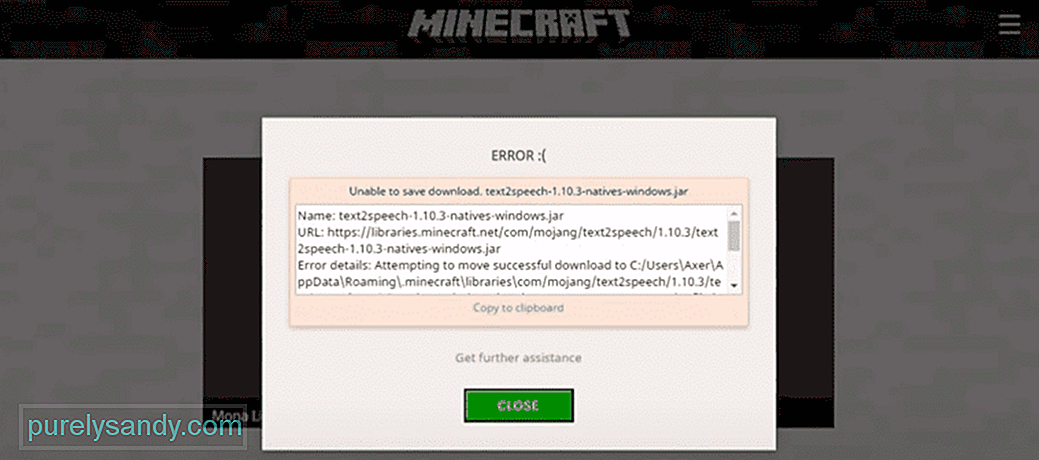
YouTubeのビデオ: ダウンロードエラーを保存できないMinecraftを修正する4つの方法
09, 2025

